でホーム画面の検索ボタンを削除する方法 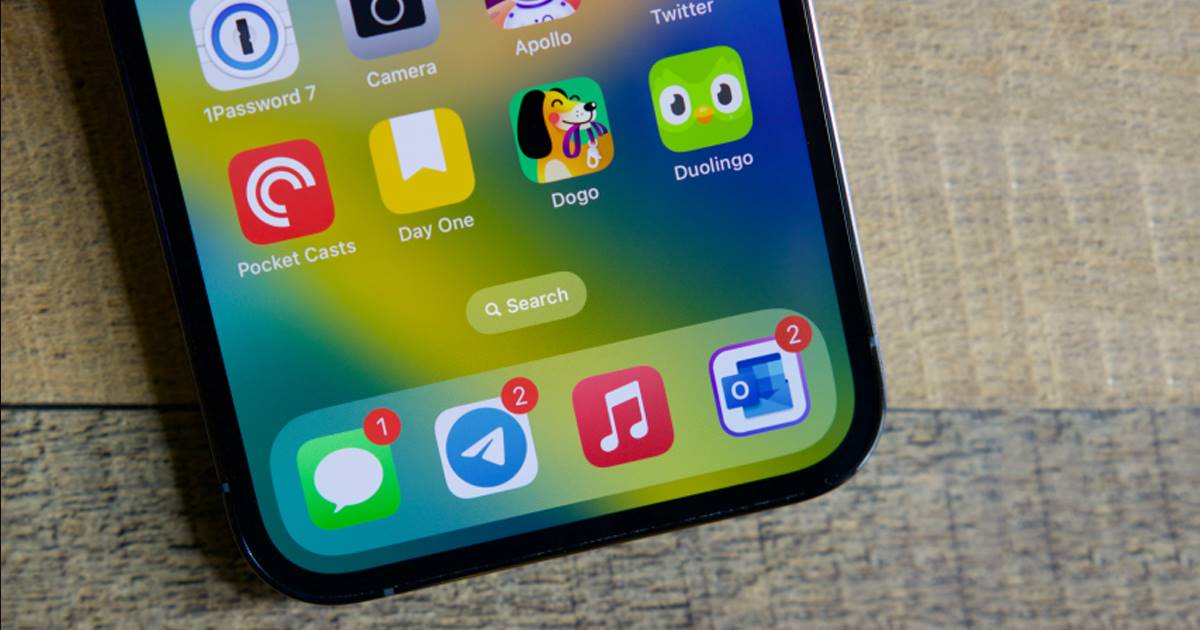
Apple は、Apple Annual WWDC 2022 イベントで iOS 16 を発表し、7 月に最初のベータ版をリリースしました。それに続いて、2022 年 9 月 12 日に iOS 16 の安定版が公開されました。現在、安定版がユーザーに公開されているため、さらなる宣伝が行われています。
新しい iOS 16 は、多くの新機能を導入したことで大ヒット。最新の iOS 16 では、再設計されたロック画面、改善されたアニメーション、強化されたプライバシー オプションなどを利用できます。iOS 16 の機能の完全なリストについては、WWDC 2022: iOS 16 のすべての新機能をご覧ください。
iOS 16 にアップグレードしたばかりの場合、最初に注意を引くのはホーム画面の [検索] ボタンです。新しい検索ボタンはドックのすぐ上にあり、検索部分がより簡単になるはずです。
また読む: iOS 16 ロック画面ウィジェットのベスト 10
ホーム画面を削除するiOS 16 の検索ボタン
しかし、問題は、iPhone で検索する方法を知っている人は、新しい検索ボタンが役に立たないと感じるかもしれないということです。画面スペースを占有し、壁紙のエクスペリエンスを台無しにします。そのため、新しい検索ボタンが不必要に気を散らすものであると感じている場合は、簡単に削除できます。
以下では、削除するためのステップバイステップ ガイドを共有しました。 iOS 16 のホーム画面検索ボタン。始めましょう。
1.まず、iPhone で設定アプリを開きます。
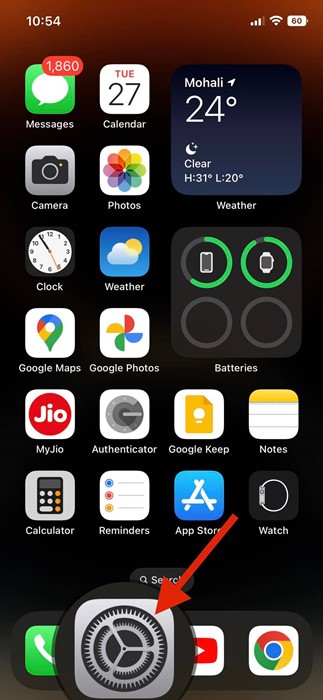
2.設定アプリで、下にスクロールしてホーム画面をタップします。
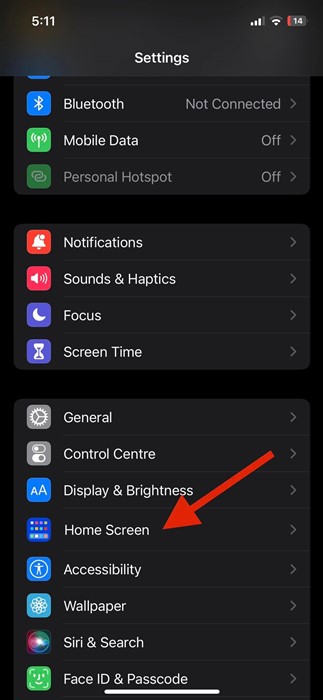
3.ホーム画面で、[検索] セクションまで下にスクロールします。検索で、「ホーム画面に表示」のスイッチをオフに切り替え
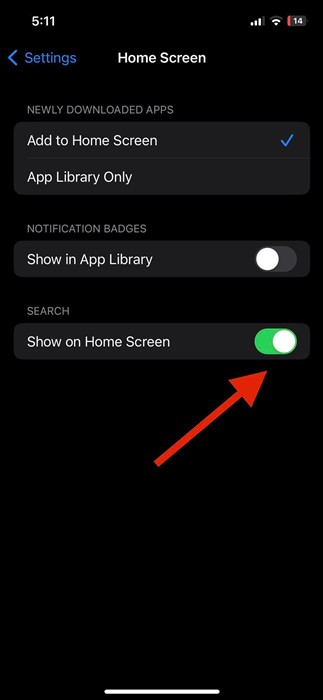
4.これにより、iPhone のホーム画面の検索ボタンが無効になります。
それだけです!これは、Apple iPhone (iOS 16) でホーム画面の検索ボタンを削除する方法です。
ホーム画面の検索ボタンは高く評価されていますが、iPhone はユーザーが引き続き検索できるようにするため、依然としてかなり役に立ちません。ファイル、アプリ、メッセージ、メール、連絡先などを、検索ボタンなしで検索できます。
また読む: iOS 16: iPhone のバッテリー消耗の問題を修正する方法
ホーム画面の検索ボタン、iPhone ユーザーはホーム画面を下にスワイプする必要があります。このガイドでは、iOS 16 でホーム画面の検索を削除する方法について説明します。iOS 16 でホーム画面の検索ボタンを削除する方法についてさらにサポートが必要な場合は、以下のコメント欄でお知らせください。